Ești îngrijorat de securitatea ID-ului tău Apple? Iată un ghid pas cu pas pentru a vă schimba ID-ul parolei și pentru a vă păstra informațiile iOS/macOS în siguranță.

cum să ștergeți o pagină din cuvânt
ID-ul tău Apple este cheia pentru toate dispozitivele și datele tale Apple. Este important să păstrați în siguranță parola ID-ului Apple. Dacă parola dvs. a fost compromisă, a apărut într-o încălcare a datelor sau ați uitat-o, ar trebui să o schimbați cât mai curând posibil.
Schimbarea parolei ID-ului Apple este un proces rapid și ușor care se poate face pe orice dispozitiv asociat contului dvs. Aceasta include iPhone, iPad, iPod, Mac și PC. Pentru a vă schimba parola, veți avea nevoie de acces la parola curentă și la noua parolă pe care doriți să o utilizați.
Iată cum să vă schimbați parola dacă credeți că ar fi putut fi compromisă sau dacă doriți să rămâneți în siguranță. Urmați acești pași simpli de mai jos pentru a începe.
De ce este important să vă schimbați în mod regulat parola ID-ului Apple
ID-ul tău Apple este cheia pentru toate produsele și serviciile Apple, așa că este important să-l păstrezi în siguranță. Una dintre cele mai bune modalități de a face acest lucru este să vă schimbați parola în mod regulat. Acest lucru ajută la prevenirea hackerilor să obțină acces la contul dvs. și vă permite să urmăriți cine are acces la informațiile contului dvs.
În plus, schimbarea regulată a parolei vă poate ajuta să evitați înșelătoriile de tip phishing și alte amenințări online. Deși poate părea o bătaie de cap să vă schimbați în continuare parola, este important să rețineți că ID-ul dvs. Apple este una dintre cele mai importante informații pe care le aveți online.
Luând câteva minute pentru a vă schimba parola în mod regulat, vă puteți proteja pe dvs. și contul. Iată trei motive bune pentru a vă schimba regulat parola ID-ului Apple:
- Pentru a menține securitatea contului dvs . O parolă puternică este esențială pentru a vă păstra ID-ul Apple în siguranță. Schimbându-ți parola în mod regulat, puteți contribui la reducerea riscului ca cineva să obțină acces la contul dvs.
- Pentru a evita escrocherii prin phishing . Înșelătoriile de tip phishing devin din ce în ce mai frecvente, vizând adesea utilizatorii Apple ID. Schimbându-vă parola frecvent, vă puteți proteja de aceste tipuri de escrocherii.
- Pentru a vă menține contul activ . Apple vă cere să vă schimbați parola din când în când pentru a vă menține contul activ. Dacă nu vă schimbați parola, puteți constata că contul dvs. a fost dezactivat.
Așadar, aveți trei motive bune pentru a vă schimba în mod regulat parola ID-ului Apple. Urmarea acestor sfaturi simple vă poate ajuta să vă păstrați contul în siguranță.
Cum să-ți schimbi parola ID-ului Apple
Schimbarea acestuia este destul de simplă, presupunând că aveți deja un ID Apple și vă cunoașteți parola. Iată cum să o faci:
Schimbarea parolei ID-ului Apple pe iOS
Dacă utilizați un dispozitiv iOS, cum ar fi un iPhone sau iPad, puteți schimba parola ID-ului Apple accesând aplicația Setări. Urmați pașii de mai jos pentru a face acest lucru:
există manager de sarcini pe Mac
- Deschide Setări aplicația de pe dispozitivul dvs. și atingeți banner-ul Apple ID din partea de sus.

- Atingeți pe Parolă și securitate fila.

- Atingeți pe Schimbaţi parola butonul care poate fi găsit chiar în partea de sus a paginii.
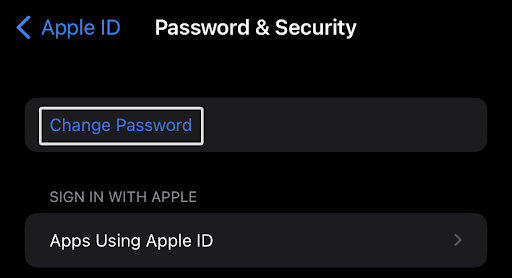
- Dacă vi se solicită, utilizați Face ID sau cititorul de amprente sau introduceți parola pe dispozitivul Apple pentru a continua. Aceasta este o măsură de securitate pentru a vă asigura că nu sunt modificări neautorizate ale parolei ID-ului Apple.

- Introduceți noua parolă de două ori pentru a o confirma. De asemenea, vi se poate solicita să introduceți parola curentă pentru a vă verifica proprietarul contului pe unele dispozitive.

- Atingeți pe Schimbare butonul pentru a salva modificările.
Cam despre asta e! Amintiți-vă că va trebui să introduceți noua parolă ori de câte ori vă conectați la serviciile Apple, cum ar fi App Store, iTunes, iCloud, iMessage etc. Așadar, asigurați-vă că alegeți o parolă pe care o veți aminti!
Schimbarea parolei ID-ului Apple pe un desktop
Dacă ești îngrijorat de securitatea ID-ului tău Apple, îți poți schimba parola oricând, chiar și fără un dispozitiv Apple în apropiere. Iată cum se face acest lucru pe un computer desktop:
- Deschideți browserul web dorit și navigați la appleid.apple.com site-ul web. Faceți clic pe Conectare butonul și conectați-vă cu ID-ul dvs. Apple.

- Ar trebui să fiți redirecționat către Gestionați-mi ID-ul Apple pagină. Du-te la Conectare și securitate fila, apoi faceți clic pe Parola . Veți vedea când ați actualizat ultima dată parola - dacă a trecut mai mult de câteva luni, asigurați-vă că o schimbați acum!

- Introduceți parola curentă și apoi o nouă parolă pe care doriți să o asociați cu ID-ul dvs. Apple. Asigurați-vă că parola dvs. îndeplinește toate cerințele, apoi introduceți-o din nou pentru a o confirma.

- Dacă doriți, verificați Deconectați-vă de la dispozitivele și site-urile web Apple opțiunea de a vă deconecta din sesiunile active folosind vechile acreditări. Apoi, faceți clic pe Schimbaţi parola butonul pentru a finaliza modificarea.
Amintiți-vă, va trebui să introduceți noua parolă de fiecare dată când vă conectați la ID-ul Apple de acum înainte. Așa că alegeți ceva de care vă veți putea aminti cu ușurință, dar asigurați-vă că este, de asemenea, puternic și sigur.
Ce să faceți dacă nu vă amintiți parola ID-ului Apple
Dacă nu vă amintiți parola ID-ului Apple, nu vă faceți griji. Există câteva lucruri pe care le puteți face pentru a-l reseta și a-l reintroduce în contul dvs.
În primul rând, examinați toate parolele salvate . Este posibil ca dispozitivul pe care îl utilizați să fi stocat parola ID-ului Apple când ați introdus-o ultima dată. Dacă vă găsiți parola în parolele salvate, o puteți utiliza pentru a vă conecta la contul Apple ID. Utilizatorii ar putea dori să verifice managerul de parole (LastPass, 1Password etc.) pentru a vedea dacă parola ID-ului Apple este stocată acolo.
Dacă nu găsiți parola ID-ului Apple în parolele salvate, nu vă faceți griji. Există alte câteva opțiuni pe care le puteți încerca.
Următorul, utilizați instrumentul de resetare a parolei de la Apple pentru a reseta parola ID-ului Apple. Va trebui să introduceți ID-ul Apple și să răspundeți la câteva întrebări de securitate. Puteți încerca să utilizați procesul de verificare în doi pași de la Apple dacă nu vă amintiți răspunsurile. Aceasta va trimite un cod către dispozitivul dvs. de încredere pe care îl puteți utiliza pentru a vă reseta parola.
Puteți contacta asistența Apple pentru ajutor dacă încă aveți probleme. Aceștia vă vor putea ghida prin proces și vă vor ajuta să reveniți în cont.
Sfaturi pentru crearea unei parole puternice și sigure pentru ID-ul Apple
Unul dintre cele mai importante lucruri pe care le puteți face pentru a vă proteja ID-ul Apple este să creați o parolă puternică și sigură. Iată câteva sfaturi pentru a vă ajuta să creați o parolă puternică și ușor de reținut:
cum să scapi de activarea Windows 7
- Utilizați o combinație de litere mari și mici, numere și caractere speciale.
- Asigurați-vă că parola dvs. are cel puțin 8 caractere.
- Evitați să folosiți cuvinte ușor de ghicit precum „parolă” sau numele dvs.
- Nu utilizați secvențe de numere sau litere (de exemplu, 123456 sau abcdef).
- Schimbați-vă parola în mod regulat, mai ales dacă bănuiți că ar fi putut fi compromisă.
Urmând aceste sfaturi simple vă puteți asigura că parola ID-ului Apple este puternică și sigură.
Concluzie
Schimbarea parolei ID-ului Apple este un proces simplu care poate fi efectuat pe dispozitivul dvs. sau pe un computer desktop. Dacă ești îngrijorat de securitatea ID-ului tău Apple, este o idee bună să-ți schimbi parola în mod regulat. Și urmând sfaturile din acest articol, vă puteți asigura că parola ID-ului Apple este puternică și sigură!
Sperăm că acest articol v-a ajutat să vă schimbați parola ID-ului Apple. Dacă aveți întrebări sau comentarii, nu ezitați să le lăsați mai jos!
Multumesc pentru lectura :)
Dacă aveți un minut în plus, vă rugăm să distribuiți acest articol pe rețelele de socializare, ar putea beneficia și altcineva.
Inca un lucru
Cauți mai multe sfaturi? Consultați celelalte ghiduri ale noastre în Blogul Softwarekeep și al nostru Centru de ajutor ! Veți găsi o mulțime de informații despre cum să depanați diverse probleme și să găsiți soluții la problemele dvs. tehnologice.
Înscrieți-vă pentru buletinul nostru informativ și accesați devreme postările de blog, promoțiile și codurile de reducere. În plus, vei fi primul care află despre cele mai recente ghiduri, oferte și alte actualizări interesante!
Articole recomandate
» Cum să remediați „Ultima linie nu mai este disponibilă” pe iPhone
» Cum să vizualizați durata de viață a bateriei AirPods pe Windows 10/11
» Cum să remediați „iPhone-ul este dezactivat. Conectați-vă la iTunes”
Simte-te liber sa întinde mâna cu întrebări sau solicitări pe care ați dori să le acoperim.


